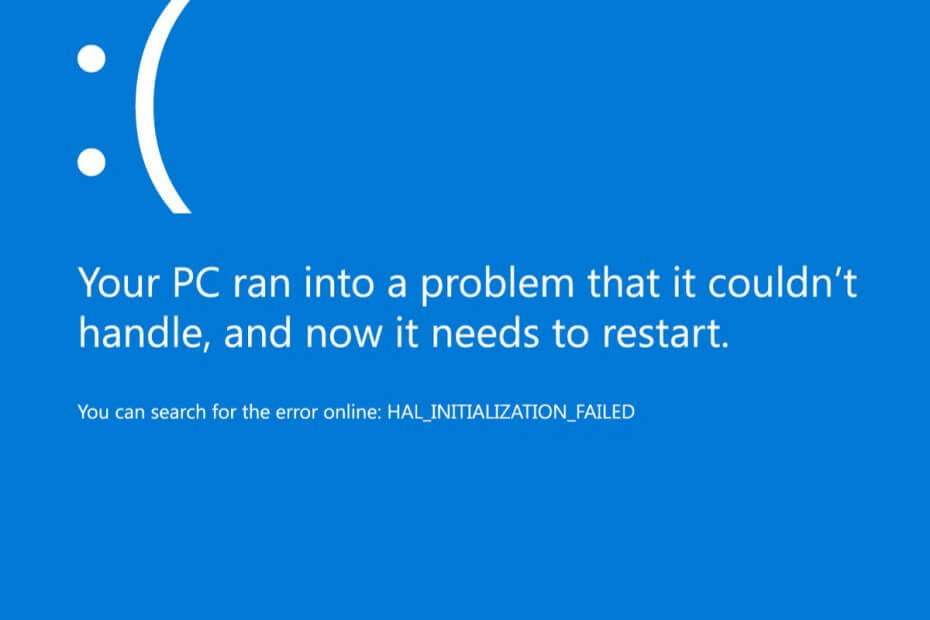Овај софтвер ће одржавати и покретати управљачке програме, чиме ће се заштитити од уобичајених рачунарских грешака и квара хардвера. Проверите све своје управљачке програме у 3 једноставна корака:
- Преузмите ДриверФик (верификована датотека за преузимање).
- Кликните Покрените скенирање да бисте пронашли све проблематичне управљачке програме.
- Кликните Ажурирај управљачке програме да бисте добили нове верзије и избегли кварове у систему.
- ДриверФик је преузео 0 читаоци овог месеца.
Кораци за поправљање хп штампања празних страница
- Уверите се да у документу нема додатне празне странице
- Уклоните преломе страница са страница
- Смањите величину фонта за крајне одломке који се не могу избрисати
- Штампање скривеног текста у документу
- Унесите одређени опсег страница када одаберете Принт
- Изаберите опцију Штампај директно на папир
- Поново инсталирајте ХП софтвер за штампач
Није сасвим необично за ХП штампачи, и других марки штампача, да одштампајте додатне празне странице на крају докумената
. Бројни корисници ХП штампача изјавили су на форумима да њихови штампачи исписују празне листове. Њихови штампачи штампају комплетне документе заједно са једном или више додатних празних страница на крају.То можда и није тако велика ствар све док се ваши главни документи штампају, али додатне празне странице могу споро штампање. Ово је неколико резолуција које могу поправити ХП штампаче за штампање додатних празних страница МС Ворд документи.
Шта урадити ако ХП штампач одштампа додатну празну страницу
Решење 1: Проверите да ли је у документу додатна празна страница
Прво проверите да ли је МС Ворд документ не укључује додатне празне странице на дну. Ако се то догоди, мораћете да уклоните додатну празну страницу из документа. Да бисте избрисали празне странице из докумената, поставите курсор на врх празне странице.
Затим наставите да притискате тастер Бацкспаце док страница не нестане. Алтернативно, поставите курсор на дно странице одмах изнад празне странице и држите притиснут тастер Делете.
Решење 2: Уклоните преломе странице са страница
Празне странице се обично појављују на крају докумената када су на дну страница преломи страница. Дакле, уклањањем свих прелома страница можете се ослободити празних листова који се штампају. Преломе страница и одељке можете приказати у МС Ворд документима тако што ћете изабрати картицу Почетна и кликнути на апликацију Прикажи / сакриј дугме. Т.
хен, можете ручно да избришете преломе страница и одељке. Међутим, све преломе страница можете брже избрисати помоћу алатке за замену МС Ворд-а на следећи начин.
- Изаберите картицу Почетна.
- Кликните Заменити дугме на картици Почетна да бисте отворили прозор директно испод.
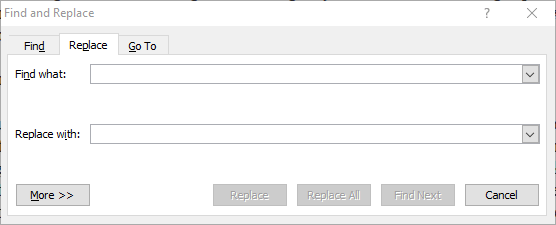
- притисните Премести >> дугме да бисте у потпуности проширили опције тог прозора.
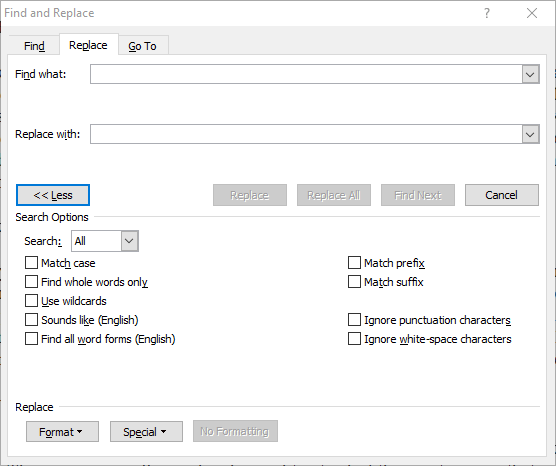
- Изаберите картицу Замени у том прозору.
- Кликните унутар оквира Пронађи шта и притисните тастер Специал дугме. Затим изаберите Ручно прелом странице на менију.
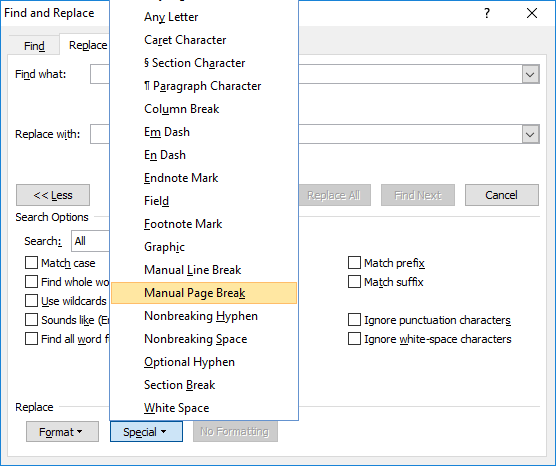
- Кликните на поље Замени са и притисните тастер Замените дугме.
- Тада ће се отворити дијалошки оквир који каже да „Ворд је завршио претрагу докумената“И извршио одређени број замена. Кликните У реду дугме на том прозору да бисте га затворили.
- ПОВЕЗАН: Како поправити ред штампача у оперативним системима Виндовс 10, 8, 7
Решење 3: Смањите величину фонта за крајне одломке који се не могу избрисати
Додатне празне странице штампају се на крају докумената када се у њима налазе крајњи пасуси који се не могу избрисати. Не можете избрисати пасус који се не може избрисати, али и даље можете бити сигурни да се уклапа у претходну страницу која садржи део текста. Тако можете уклопити пасус који се не може избрисати на претходну страницу документа.
- Прво кликните на Прикажи / сакриј дугме на картици Почетна тако да је видљива ознака пасуса која се не може обрисати.
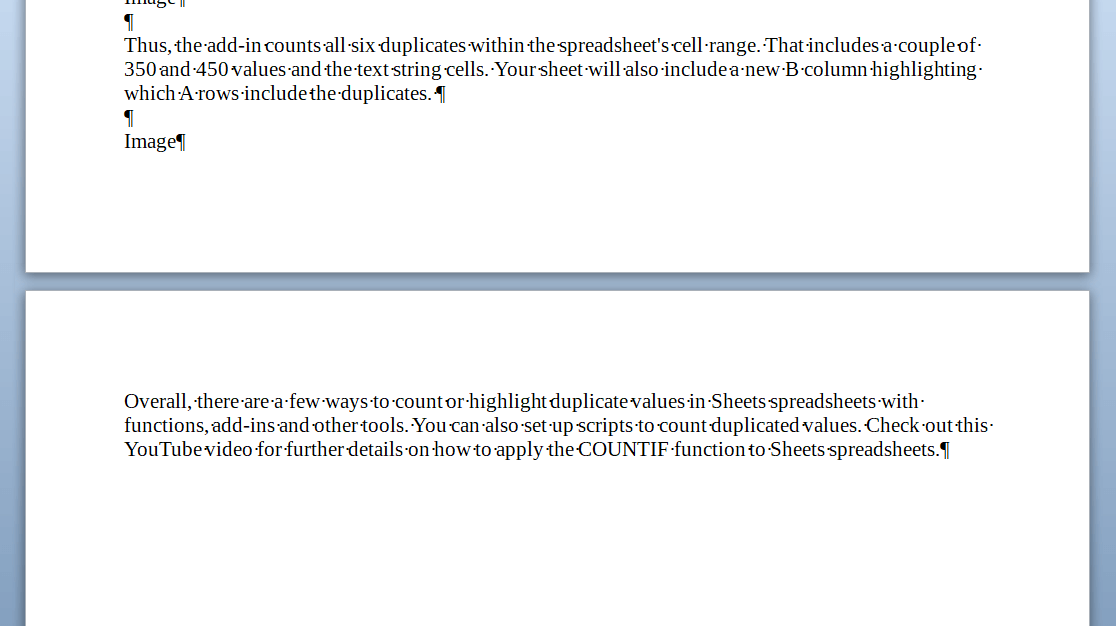
- Затим одаберите празну страницу курсором ознаку пасуса која се не може избрисати.
- Кликните унутар оквира Величина фонта да бисте избрисали тренутну вредност.
- Затим унесите 01 као вредност замене као што је приказано директно испод. То ће пасус који се не може избрисати смањити на малу величину фонта тако да стане на претходну страницу.
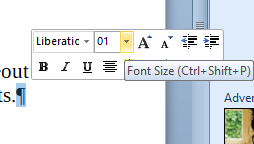
4. решење: Штампајте скривени текст у документу
Можда празна страница која је одштампана са остатком вашег документа садржи неки текст, али једноставно га не можете видети! МС Ворд укључује а Сакриј текст опцију коју можете одабрати да бисте текст учинили невидљивим. На овај начин можете да проверите и одштампате скривени текст у својим Ворд документима.
- Кликните Вордову картицу Фи> ле и изаберите Опције да отворите прозор приказан директно испод.
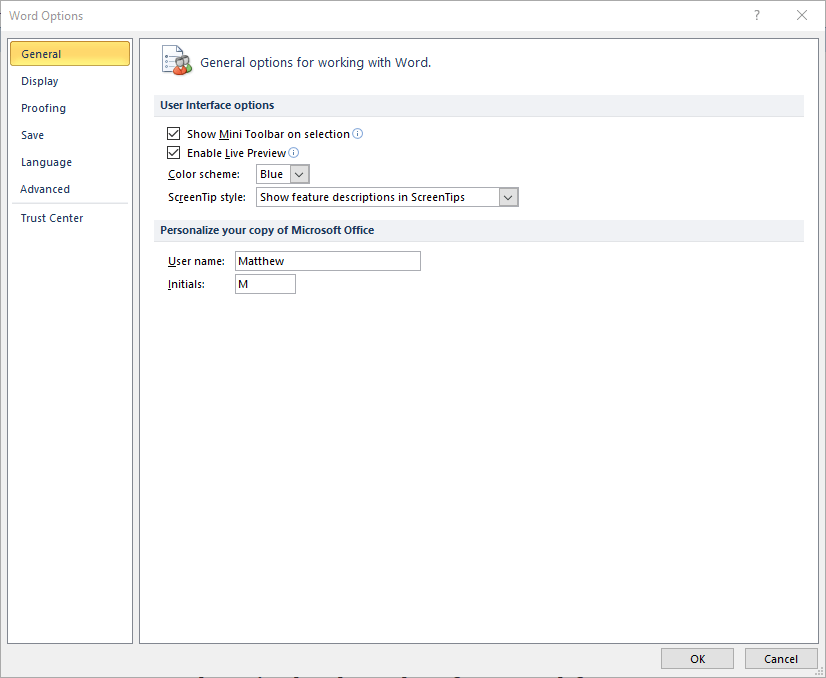
- Затим кликните Приказ са леве стране прозора да бисте отворили опције на снимку испод.
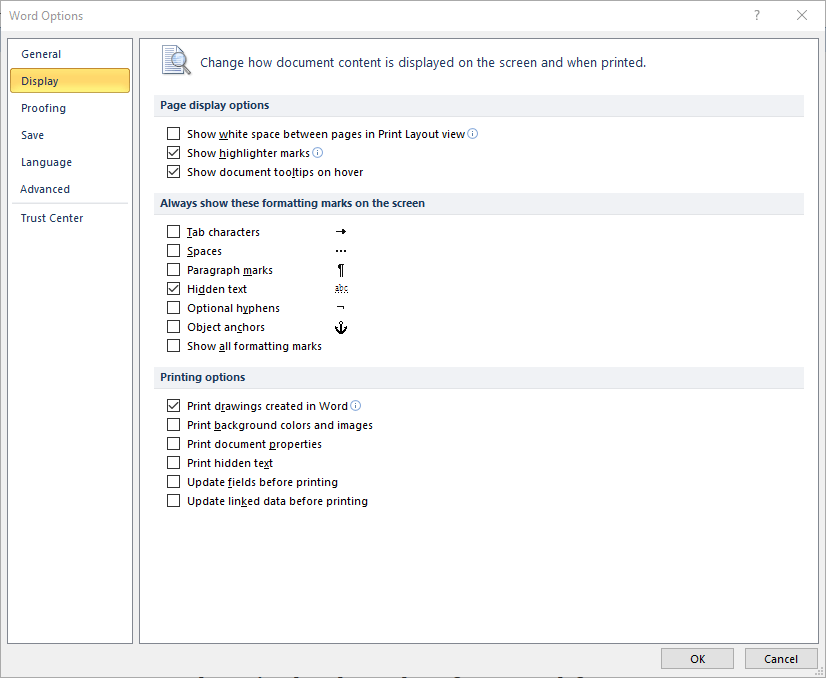
- Изаберите Скривени текст опција.
- Одмах испод тога налази се а Одштампајте скривени текст опција. Изаберите Одштампајте скривени текст поставку, а затим кликните на У реду да затворим прозор.
- Сада ће празан документ приказати скривени текст, ако постоји, као на снимку директно испод. Штампач ће исписати скривени текст онако како сте изабрали Одштампајте скривени текст опција.
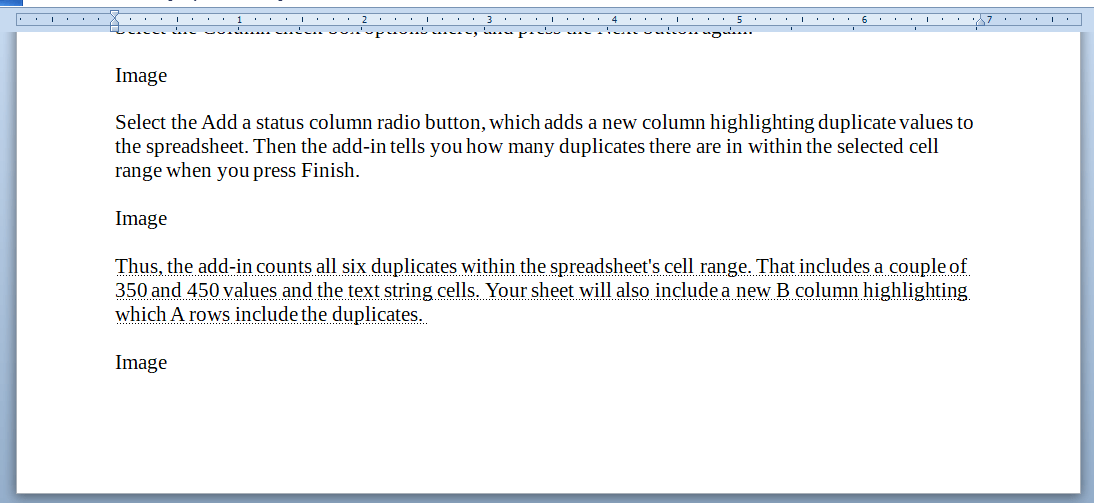
Такође можете вратити невидљиви текст на празну страницу поништавањем избора Сакривен опција. Да бисте то урадили, одаберите скривени текст курсором, кликните десним тастером миша и изаберите Фонт. Тада можете да опозовете избор Сакривен на прозору Фонт. Након тога кликните на У реду дугме; и одштампајте документ.
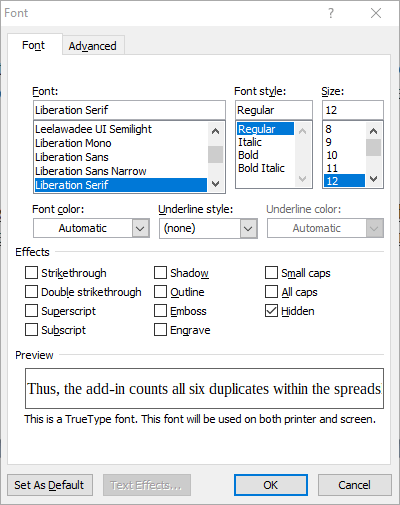
- ПОВЕЗАН: Фулл Фик: Штампач повлачи превише страница
5. решење: Унесите одређени опсег страница када изаберете Штампање
Подразумевано, штампачи обично штампају све странице, што може садржати додатне празне листове у документима. Међутим, уместо тога можете изабрати и штампање одређеног опсега страница да бисте се решили празних листова. Дакле, можете осигурати да штампач штампа само оне странице које су вам потребне одабиром за штампање одређеног опсега страница.
На овај начин можете штампати одређени опсег страница више у програму МС Ворд.
- Кликните картицу Филен>, а затим изаберите Штампа да бисте отворили подешавања штампе као што је приказано доле. Можете и да притиснете тастер Цтрл + П.
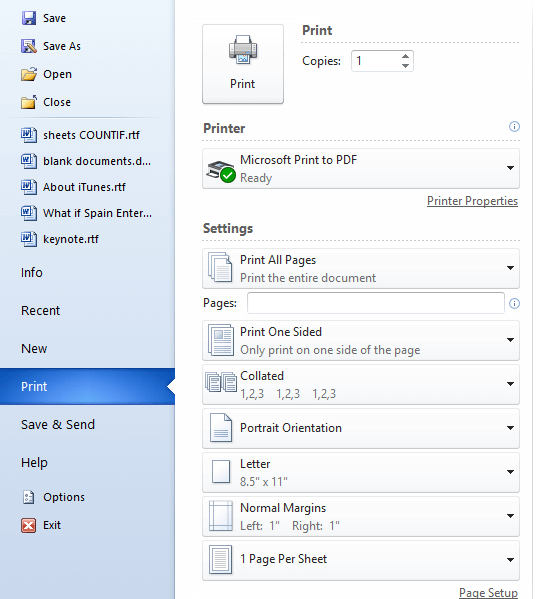
- Затим кликните Одштампај све странице да отворите подмени приказан директно испод.
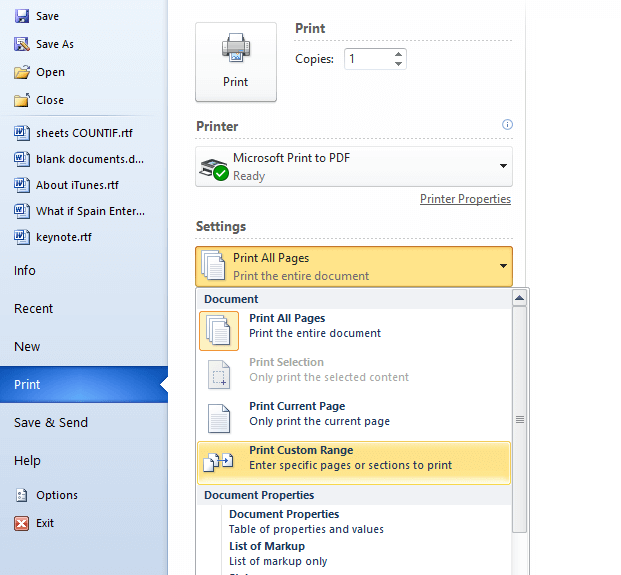
- Затим изаберите Одштампајте прилагођени опсег на менију.
Унесите опсег страница које треба да одштампате. На пример, унели бисте 1-3 ако су у вашем документу три странице које укључују текст.
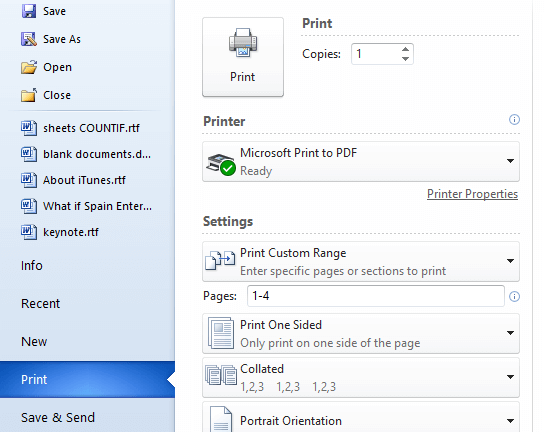
- Затим притисните Штампа дугме. Сада ће се одштампати тачан опсег страница које сте навели, што би на крају задатка за штампање требало да остави додатне празне странице.
Решење 6: Изаберите опцију Штампај директно на опцију за папир
- Одабиром Штампајте директно на штампачу, уместо Отисак калема подешавање, такође може зауставити ХП (и отамо) принтерс принтдодавање додатних празних страница. Да бисте изабрали ту опцију, притисните тастер Виндовс + Р пречица.
- Унесите „цонтрол.еке принтер“ у Рун и кликните У реду да отворите прозор Цонтрол Пан> нел као на снимку директно испод.
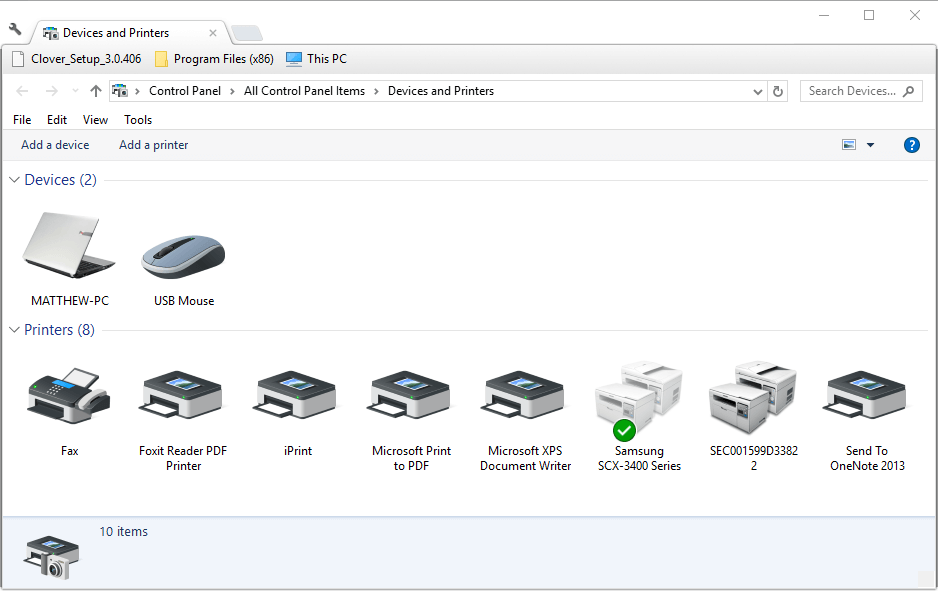
- Десни клик на задани штампач и селецт Принтер својства да отворите прозор директно испод.
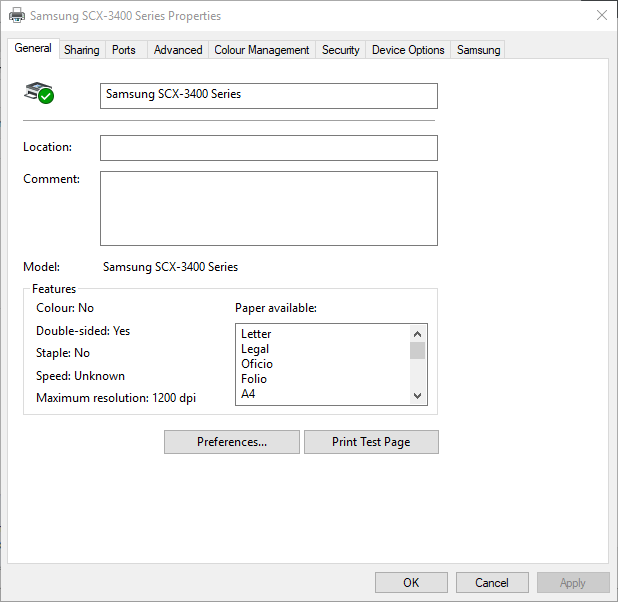
- Затим кликните картицу Напредно приказано на доњој слици.
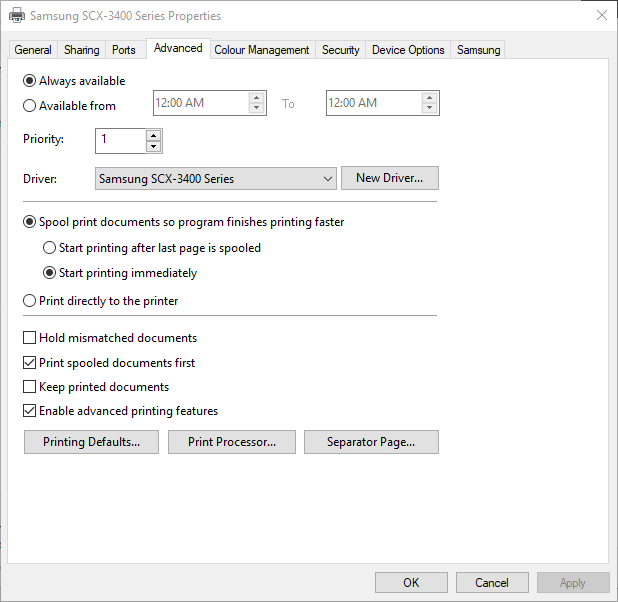
- Изаберите опцију Штампај директно на штампачу на тој картици.
- притисните Применити и У реду дугмад.
- ПОВЕЗАН: Фулл Фик: Штампач не реагује у оперативним системима Виндовс 10, 8.1, 7
Решење 7: Поново инсталирајте ХП софтвер за штампач
Ако ниједна од горе наведених резолуција не заустави додатни татаза штампање, поново инсталирајте ХП софтвер за штампач. Неки корисници су потврдили да је поновна инсталација исправки ХП-ових исписа празних страница. ХП софтвер штампача можете поново инсталирати у оперативном систему Виндовс НН на следећи начин.
- Уклоните УСБ кабл из штампача.
- Кликните десним тастером миша на дугме менија Старт и изаберите Трцати на менију.
- Унесите „аппвиз.цпл“ у Рун и кликните У реду за отварање програма и карактеристика.

- Кликните свој ХП штампач на листи инсталираног софтвера. Затим притисните Деинсталирај и кликните да за потврду.
- Поново покрените Виндовс након деинсталације софтвера ХП штампача.
- Отвори ово ХП страница у прегледачу.
- Кликните Штампач да отворите страницу на снимку директно испод.
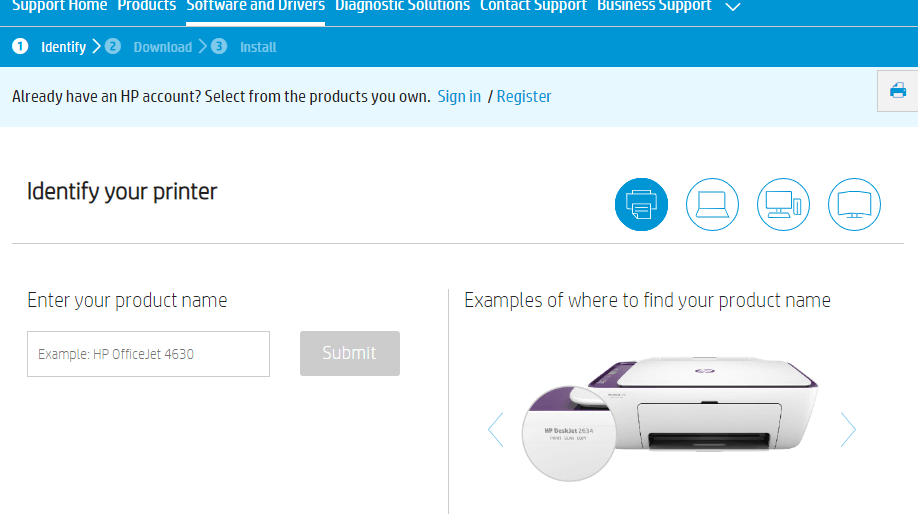
- У оквир за текст унесите модел штампача и притисните тастер прихвати буттонн
- Кликните Изабрани оперативни систем на врху странице да бисте изабрали своју 32- или 64-> битну верзију ОС-а.
- Кликните на дугме Преузми да бисте ХП софтвер и управљачке програме сачували у Виндовс фасцикли.
- Тада можете поново инсталирати потребан софтвер помоћу преузетог ХП-овог програма за инсталирање.
Те исправке ће вероватно зауставити ХП штампаче штампање додатних празних страница са МС Ворд документима. Имајте на уму да неке од горе наведених резолуција могу да поправе и друге марке штампача које штампају додатне празне странице.
ПОВЕЗАНЕ ПРИЧЕ КОЈЕ ТРЕБА ДА ПРОВЕРИТЕ:
- РЕШЕЊЕ: Виндовс 10 не може пронаћи бежични штампач
- РЕШЕЊЕ: Штампач је офлајн у оперативним системима Виндовс 7, 8, 10
- Како да решите проблеме са Самсунг штампачем / скенером у оперативном систему Виндовс 10